Jak korzystać z Barda: kompletny przewodnik po Google Chatbot AI
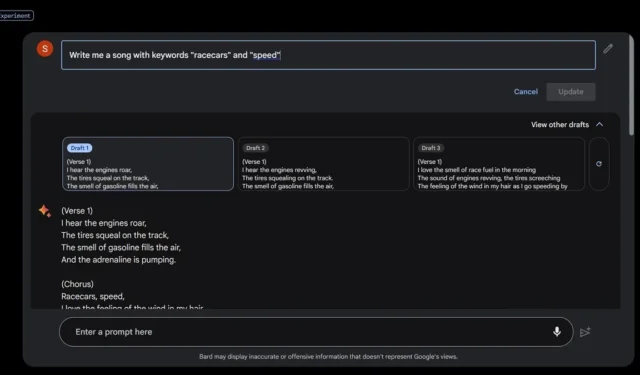
Bard, chatbot ze sztuczną inteligencją (AI) firmy Google, jest teraz dostępny jako eksperymentalna usługa online, do której można uzyskać dostęp w dowolnej przeglądarce, zarówno na komputerze stacjonarnym, jak i na urządzeniach mobilnych. Chociaż nie jest jeszcze zintegrowany z wyszukiwarką Google, tak jak ChatGPT jest z Bing , chatbot szybko zyskuje popularność dzięki zaawansowanemu przetwarzaniu języka naturalnego. W tym poradniku dowiemy się, jak korzystać z Bard AI i poznamy pełen zakres jej zastosowań.
Co to jest sztuczna inteligencja Barda
Bard to duży model językowy (LLM) firmy Google, który istnieje od końca maja 2023 r. Został przeszkolony na ogromnej bazie danych tekstu i kodu. Daje to możliwość generowania tekstu, tłumaczenia języków, pisania różnych kreatywnych formatów tekstu i szybkiego odpowiadania na pytania. Bard korzysta z głębokiego uczenia się z korpusu obejmującego książki i sieć WWW. Wykorzystuje również analizę nastrojów oraz składnię i semantykę ludzkiego języka.
Konkretne zastosowania LLM Bard to LaMDA (model językowy dla aplikacji dialogowych), pierwotnie ogłoszone podczas konferencji Google I/O w maju 2021 r. Jest to dość zaawansowany model, ponieważ może pomóc w obsłudze klienta i może być używany do formułowania materiałów do nauki, hipotez badawczych i teorii testowych. Pojawiły się nawet twierdzenia dotyczące wrażliwości, że można ją uczynić samoświadomą jak ludzie, ale większość badaczy sztucznej inteligencji wyśmiała ten pomysł.
Jak korzystać z Google Bard AI
Bard jest dostępny online i można uzyskać do niego dostęp w dowolnej przeglądarce stacjonarnej lub mobilnej, niezależnie od systemu operacyjnego. Obecnie jest obsługiwana w trzech językach: amerykańskim angielskim, japońskim i koreańskim i jest dostępna w 180 krajach.
- Aby rozpocząć, potrzebujesz tylko konta Google.
- Poniższy zrzut ekranu pokazuje, jak uzyskać dostęp do aplikacji Bard w przeglądarce Samsung Internet Browser na telefonie z systemem Android. Podobnie możesz to zrobić na iPhonie lub iPadzie z Safari lub innymi przeglądarkami.
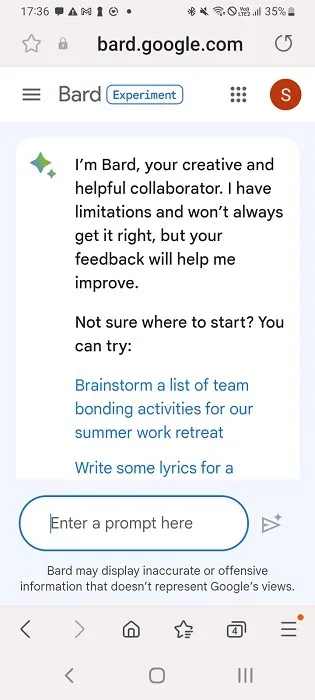
- Jeśli używasz urządzenia stacjonarnego z systemem Windows, macOS, Linux lub ChromeOS, możesz zalogować się na swoje konto Bard przy użyciu danych logowania Google.
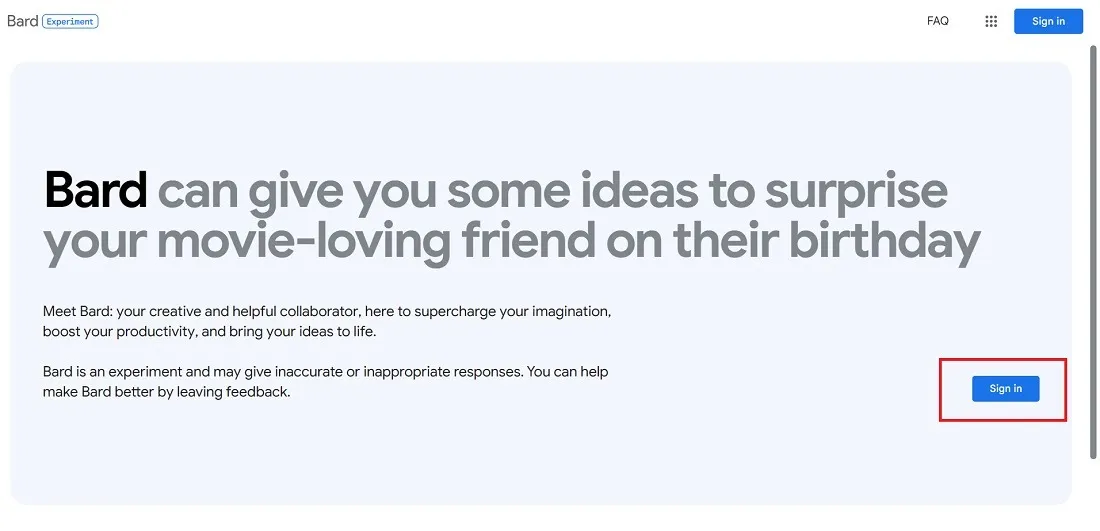
- Po zalogowaniu zostaniesz powitany przez bezpośredni interfejs Bard, który jest obecnie w fazie eksperymentalnej i może zostać zmodyfikowany w przyszłości. Interfejs pokazany poniżej może nieznacznie różnić się od tego, który widzisz.
- Jako użytkownik końcowy, wszystkie Twoje interakcje z Bardem są ograniczone do pola „Wpisz tutaj monit”. Doświadczenie jest podobne do rozmowy z inną osobą.
- Po każdej interakcji możesz użyć ikon kciuka, aby przekazać Bardowi informację zwrotną, czy jego reakcja była dobra, czy zła. Możesz także wyeksportować swoje odpowiedzi lub kliknąć przycisk „Google it”, aby znaleźć podobne wyszukiwania. Kliknij „Wyświetl inne wersje robocze”, aby zobaczyć dodatkowe odpowiedzi, które można lepiej dostosować do swoich potrzeb.
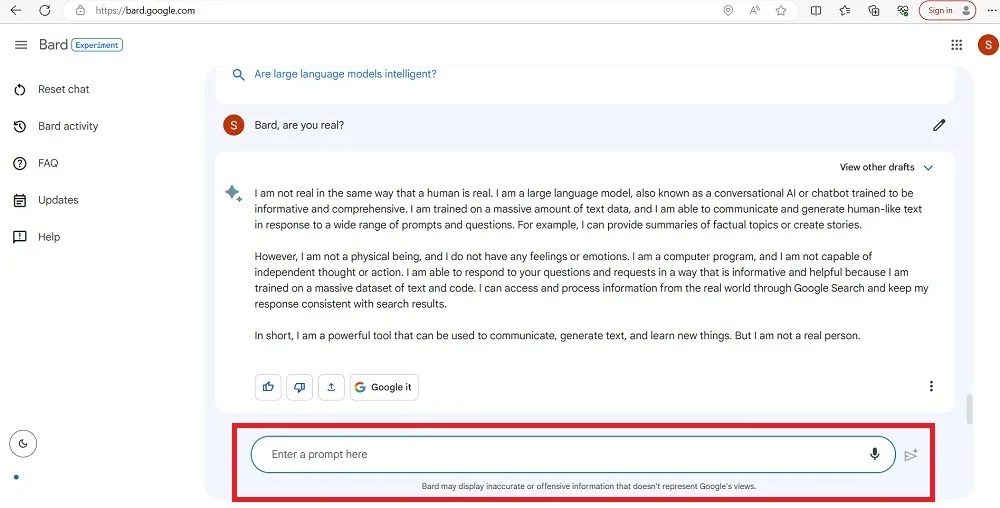
- Jedną z najlepszych cech Bard jest to, że jest to wysoce ulepszona wyszukiwarka, która rozumie naturalny styl konwersacji. Oznacza to, że możesz wpisywać bardzo szczegółowe i metodyczne zapytania, takie jak „podaj nazwiska dwóch ostatnich tenisistek, które wygrały wszystkie cztery turnieje Wielkiego Szlema w danym roku”. Bard udzieli ci wówczas bardzo dokładnej odpowiedzi. Gdyby Google zintegrowało Bard ze swoją wyszukiwarką, znacznie ułatwiłoby to użytkownikom.
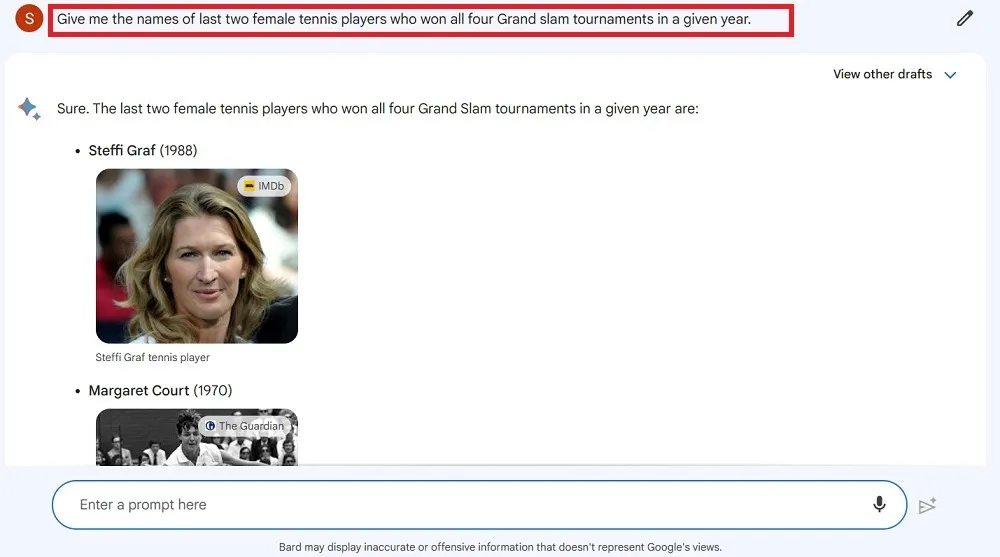
- Wystarczy kilka słów kluczowych, aby wygenerować tekst w różnych formatach, w tym wiersze, piosenki, eseje i dialogi filmowe. Wyniki mogą brzmieć jak dobra proza, ale jeśli czytasz uważnie, może się okazać, że nie zawsze mają one sens. Oczywiście oczekuje się, że poprawisz pierwotną wersję roboczą dzięki własnym umiejętnościom kreatywnego pisania.
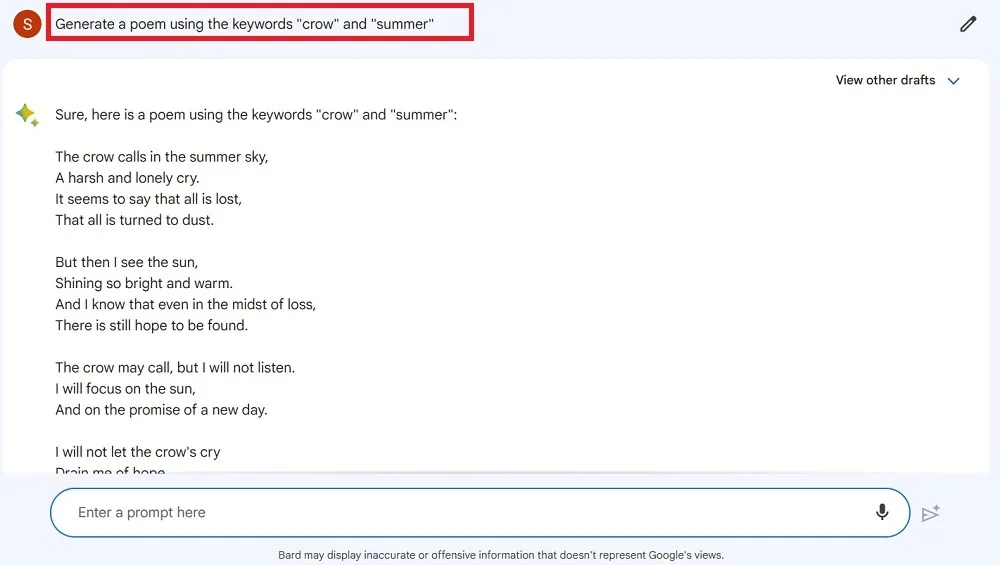
- Jesteś fanem różnych akcentów? Pozwól Bardowi pomóc Ci ze szkockim, irlandzkim, indyjskim lub południowoamerykańskim akcentem. Jak dokładne to jest? Cóż, na dole znajduje się zastrzeżenie: „Bard może wyświetlać niedokładne lub obraźliwe informacje, które nie reprezentują poglądów Google”. Więc stąpaj ostrożnie,
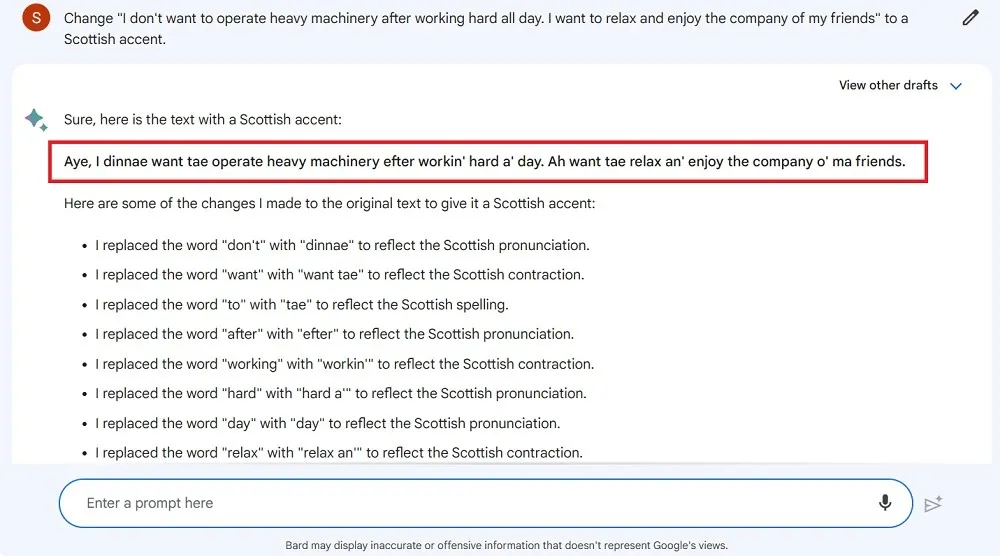
- Jest wiele innych rzeczy, które możesz robić z Bardem, w tym generowanie kodu programowania w dowolnym języku, testowanie odpowiedzi na pytanie pod kątem ich trafności i rozwijanie umiejętności konwersacji (teraz masz prawdziwego partnera do ćwiczeń).
Jak zresetować i usunąć aktywność Barda
Po pewnym czasie korzystania z odpowiedzi Barda możesz być przytłoczony tablicą danych. Dlatego od czasu do czasu musisz zresetować i usunąć swoje działania online, aby lepiej nimi zarządzać. Oto jak możemy to zrobić z pulpitu nawigacyjnego Bard.
- Aby zresetować bieżący czat na urządzeniu stacjonarnym, spójrz w lewo i kliknij przycisk o nazwie „Resetuj czat”. Na urządzeniu mobilnym musisz kliknąć ikonę „trzech pasków” u góry, zanim będziesz mógł zresetować czat.
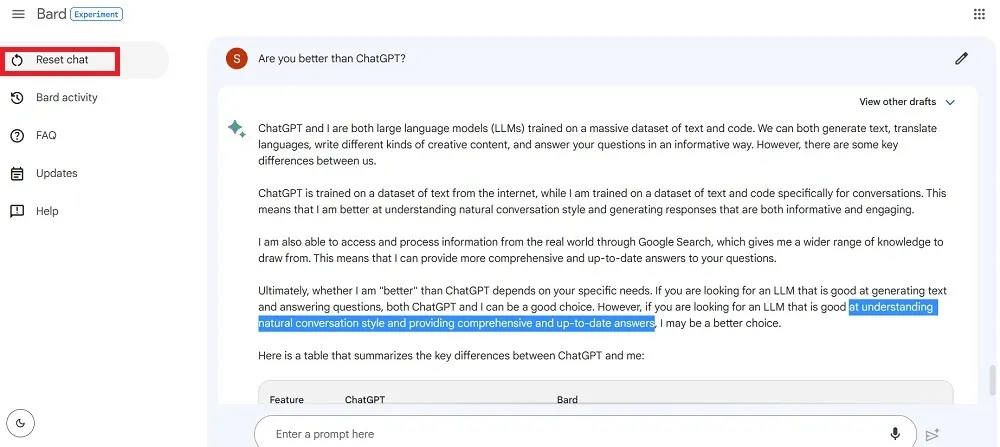
- Powyższe spowoduje wyświetlenie komunikatu „Twoja bieżąca sesja czatu nie zostanie zapisana, ale możesz zobaczyć swoje podpowiedzi w swojej aktywności Barda”.
- Kliknij tekst „Resetuj”, aby potwierdzić resetowanie. To całkowicie wyczyści tablicę i będziesz mógł zobaczyć nowy interfejs czatu.
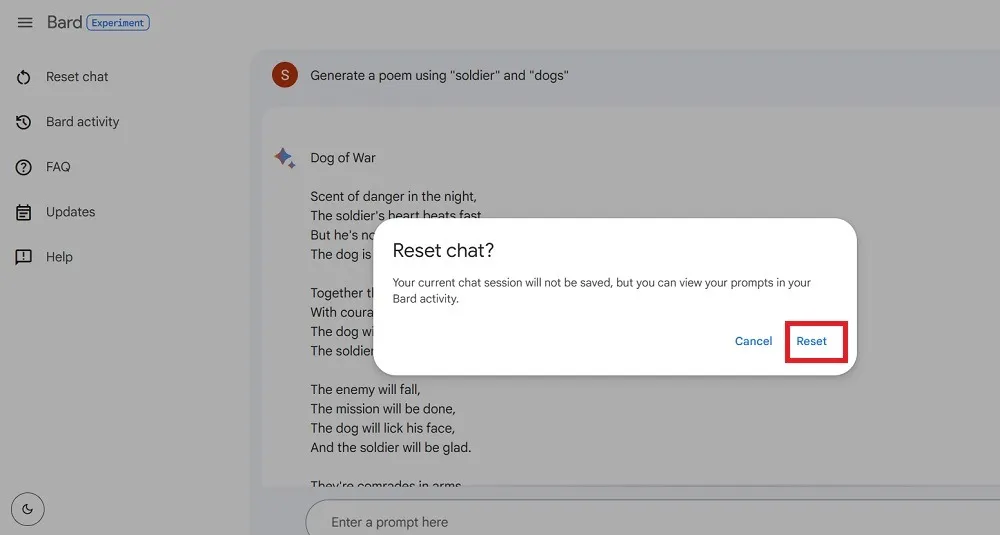
- Zresetowanie usuwa wiadomości czatu na ekranie, ale nie usuwa Twojej aktywności w Google.
- Aby to zrobić, kliknij „Aktywność barda”, która znajduje się po lewej stronie urządzenia stacjonarnego. Na urządzeniu mobilnym kliknij ikonę z trzema paskami, a następnie „Aktywność barda”.
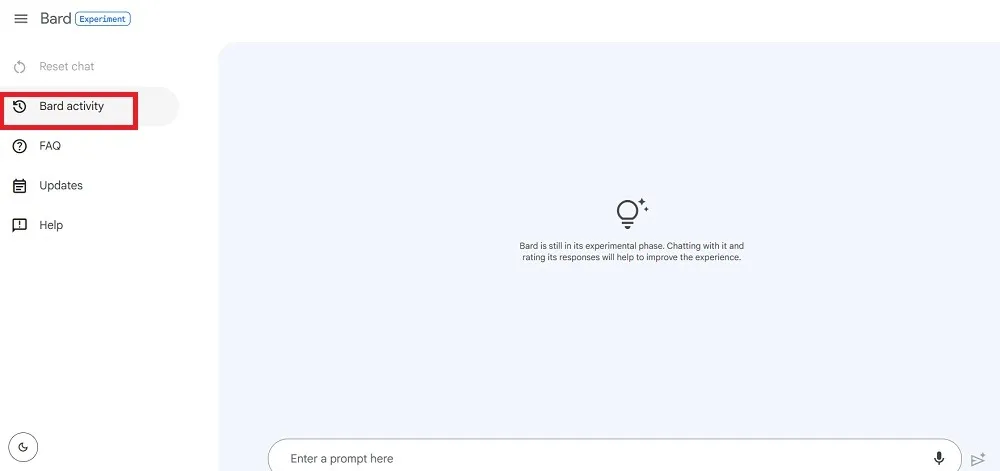
- Kliknij przycisk „Usuń”, aby wybrać, ile aktywności Barda chcesz usunąć, począwszy od ostatniej godziny do ostatniego dnia i zawsze, oraz niestandardowy zakres.
- Zostaniesz poproszony o potwierdzenie wszystkich działań, które chcesz usunąć, a nawet o ich podgląd.
- Po potwierdzeniu cała aktywność Barda zostanie usunięta, a otrzymasz wiadomość „Potwierdź usunięcie”.
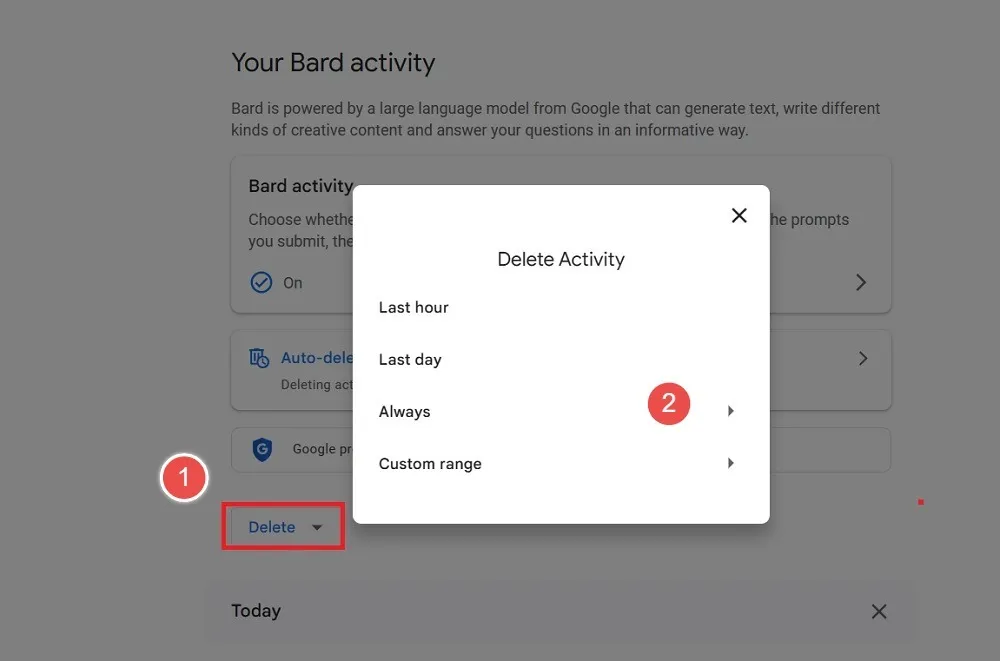
Często Zadawane Pytania
Jakie środki ostrożności należy podjąć podczas korzystania z Bard AI?
Sam Google mówi: „Nie polegaj na odpowiedziach Barda jako na poradach medycznych, prawnych, finansowych lub innych profesjonalnych. Ponosisz odpowiedzialność za wykorzystanie kodu, który może podlegać licencji typu open source”.
Obecnie Bard ma kilka wad, w tym udzielanie powtarzalnych odpowiedzi. Jeśli biegle posługujesz się językiem angielskim, wydaje ci się, że jest on bardziej ograniczony pod względem tworzenia różnych stylów zdań. Jeśli jednak nie jesteś rodzimym użytkownikiem języka angielskiego i niezbyt dobrze władasz tym językiem, Bard może początkowo pomóc ci poprawić umiejętności prozy.
Inną wadą jest to, że Bard chce być postrzegany jako neutralny lub niezbyt mocno stronniczy w stosunku do skrajnych punktów widzenia. Pomimo zdolności do wykonywania akcentów i dialogów, nie radzi sobie zbyt dobrze z mową potoczną i codzienną.
Jeśli chcesz użyć Barda do pomocy w pisaniu, to na tobie spoczywa obowiązek skupienia się i dostosowania oczekiwań odbiorców w celu uzyskania lepszej jakości wyników. Jeśli planujesz użyć narzędzi takich jak Bard lub ChatGPT, aby zdać egzamin lub opublikować książki i treści, pamiętaj, że oprogramowanie antyplagiatowe może wykryć wszelkie nadużycia. Dlatego najlepiej jest używać tych narzędzi jako oprogramowania do burzy mózgów.
Bard kontra ChatGPT: co jest lepsze?
Chociaż zarówno Bard, jak i ChatGPT to LLM z możliwością generowania naturalnego tekstu i dostarczania kreatywnych odpowiedzi, oba mają swoje mocne i słabe strony. ChatGPT istnieje znacznie dłużej niż Bard i jest obecnie znacznie lepiej wyszkolony.
Bard ma podobne funkcje jak ChatGPT, ale nie potrzebujesz urządzenia z systemem Windows 11, przeglądarki Edge, czatu Bing ani innych kryteriów, więc kroków jest mniej. Działa ze wszystkimi przeglądarkami i systemami operacyjnymi. co jest ogromnym plusem na jego korzyść.
Kiedy zadaliśmy Bardowi pytanie, jak wypada w porównaniu z ChatGPT, odpowiedział, że może być nieco lepszy w zrozumieniu naturalnego stylu konwersacji i udzielaniu wyczerpujących i aktualnych odpowiedzi.
Jak korzystać z ciemnego motywu w Bard AI?
Aby zmienić jasny motyw Barda na ciemny, spójrz w lewy dolny róg ekranu pulpitu, gdzie znajdziesz ikonę motywu wskazywaną przez półksiężyc. Jednokrotne kliknięcie powoduje przyciemnienie deski rozdzielczej. Zostanie zastąpiona ikoną słońca, więc kiedy ją klikniesz, ponownie się zaświeci.



Dodaj komentarz